电脑服务器怎么设置自动备份文件
随着科学技术的进步,电脑服务器越来越常用,有些新用户不知道怎么设置自动备份文件,接下来小编就给大家介绍一下具体的操作步骤。
具体如下:
1. 首先第一步先打开【控制面板】窗口,接着根据下图所示,依次点击【管理工具-任务计划程序】选项。
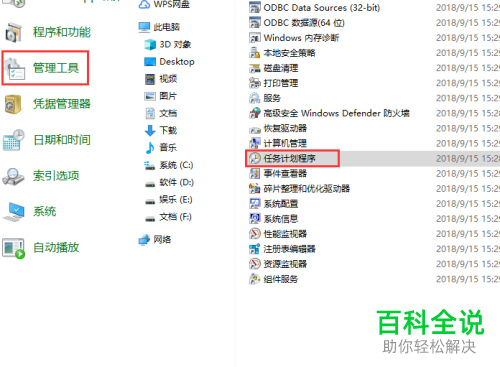
2. 第二步打开【任务计划程序】窗口后,根据下图所示,依次点击【任务计划程序库-Microsoft-Windows-WindowsBackup】文件夹。
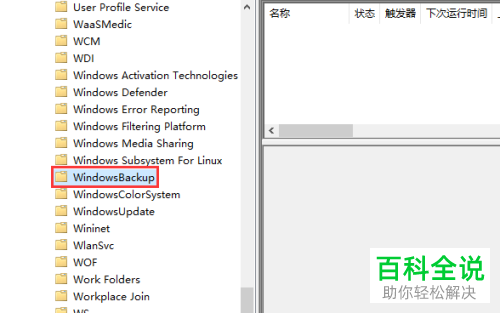
3. 第三步根据下图所示,先点击右侧【创建任务】选项,接着输入任务名称、描述。

4. 第四步根据下图所示,先点击【触发器】,接着在弹出的窗口中按照需求设置频率、时间等等,然后点击【确定】选项。
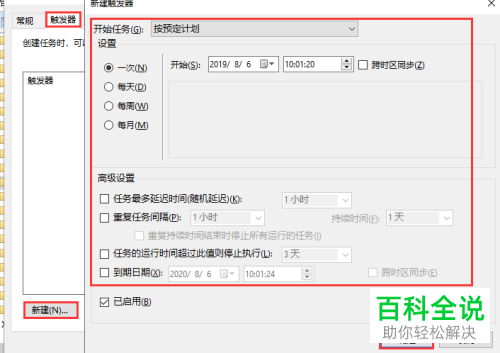
5. 第五步根据下图所示,先依次点击【操作-新建】选项,接着在弹出的窗口中输入【xcopy /e /H "D:\backup" "E:\backup"】,然后连续点击【确定】即可。需要注意的是,D:\backup是源备份路径,E:\backup是备份目标路径。
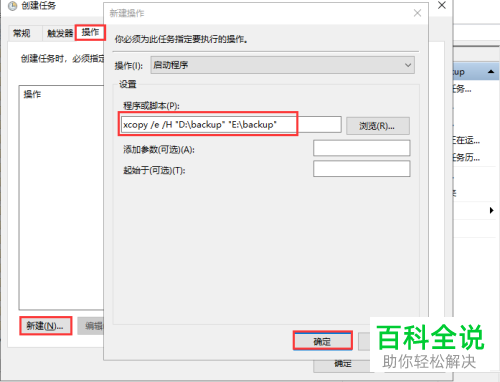
6. 第六步打开电脑浏览器,先搜索并下载【大势至服务器文件备份系统】软件,接着打开软件并登录账号。
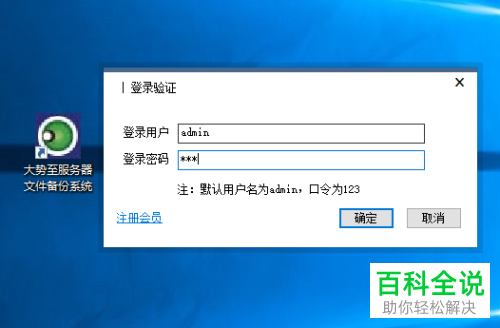
7. 第七步成功登录后,根据下图所示,先点击【新增计划】选项,接着分别设置源备份路径、备份目标路径,然后点击【保存】。
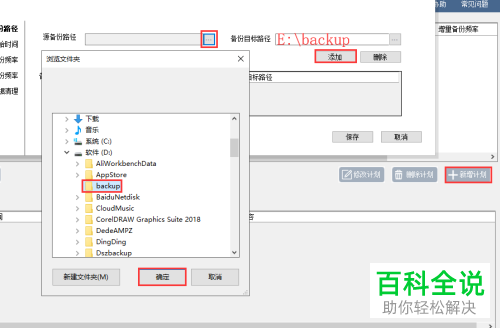
8. 第八步先点击左侧【备份开始时间】,接着根据下图所示,按照需求设置时间。

9. 第九步先点击左侧【全量备份频率】,接着根据下图所示,按照需求设置频率。

10. 第十步先点击左侧【增量备份频率】,接着根据下图所示,按照需求设置频率。

11. 最后先点击左侧【备份数据清理】,接着根据下图所示,按照需求自动清理时间即可。

以上就是电脑服务器怎么设置自动备份文件的方法。
赞 (0)

